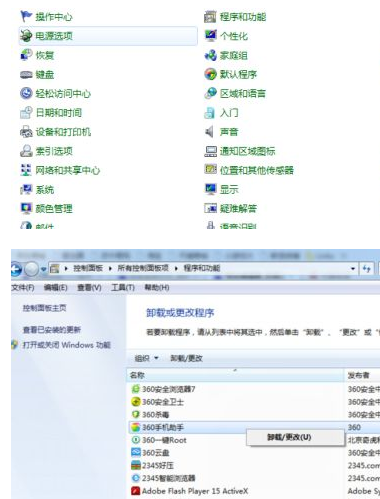如何以两种方式从Mac计算机上的启动板菜单中删除应用程序,具体取决于下载它们的方式,今天小编给大家带来两种方式来删除应用程序,需要的朋友欢迎参考操作!
如何从启动板删除App Store应用
第一类适用于专门通过Mac的App Store安装的应用。
1.打开启动板。其图标为灰色,带有火箭飞船的黑色轮廓。如果找不到,请尝试搜索。
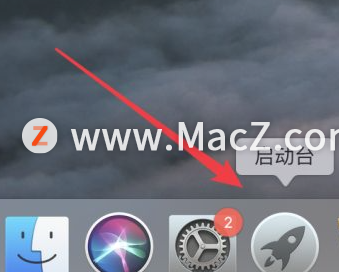
2.找到要删除的应用程序后,单击并按住该应用程序,直到应用程序开始抖动为止。如果您是从App Store下载的应用程序,则该应用程序的左上角会出现一个小的“ X”图标。
3.单击要删除的应用程序上的“ X”图标。请记住,这将同时从启动板和计算机中将其删除。
盘点Mac上好用的颜色管理器
最近好多小伙伴都在反应想要一款好用的颜色管理器,macz小编今天给大家整理了几个好用的颜色管理器,快来跟小编看看吧!
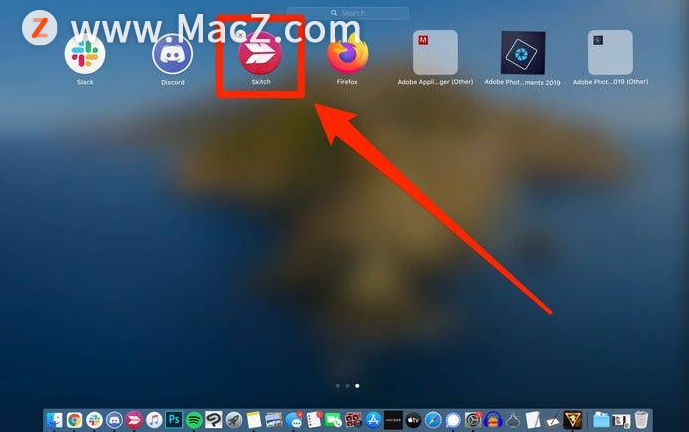 当您在启动板中单击并按住某个应用程序时,您从App Store下载的所有应用程序都将显示“ X”。
当您在启动板中单击并按住某个应用程序时,您从App Store下载的所有应用程序都将显示“ X”。
如果要删除的应用程序未显示“ X”图标,则表示您已通过Internet浏览器下载了该应用程序。如果是这种情况,还有另一种删除方式。
如何从启动板删除互联网应用
此方法还可用于从App Store删除应用程序。像上面一样。但这是删除来自互联网的应用程序的唯一方法
1.单击Finder图标,默认情况下,它在Dock的最左侧是方形的笑脸。您也可以通过打开任何文件夹来打开Finder。
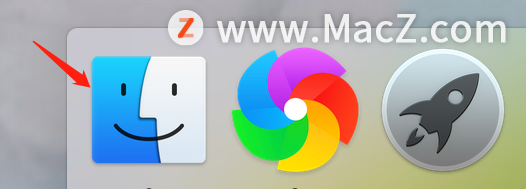 2.在打开的Finder窗口中,单击左侧的“应用程序”。
2.在打开的Finder窗口中,单击左侧的“应用程序”。
3.单击要删除的应用程序,然后将其拖到Dock最右侧的“废纸icon”图标—或者,右键单击该应用程序的图标,然后选择“移至废纸rash”。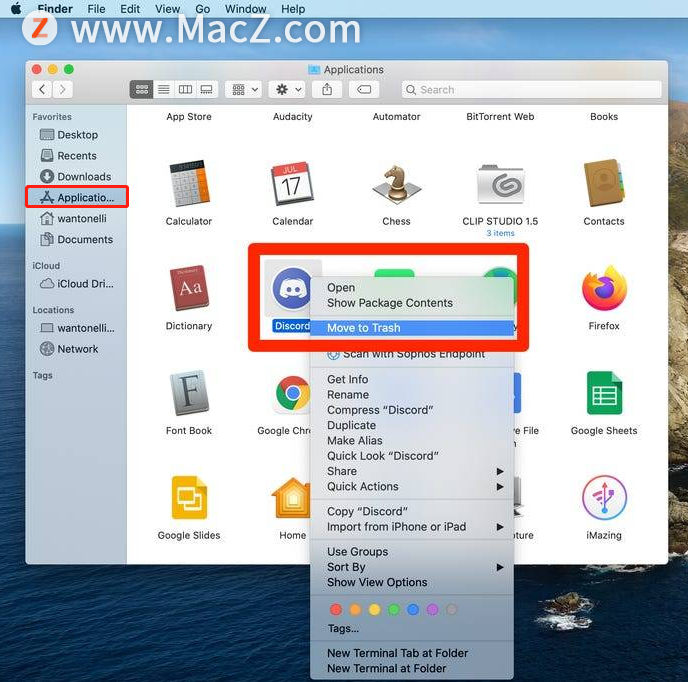
以上就是删除以两种方式从Mac计算机上的启动板菜单中删除应用程序的方法,希望对大家有所帮助,想了解更多关于Mac相关知识,请关注我们吧!
苹果Mac上如何一次选取多段文字,省去重复复制、粘贴?
如果想要复制一段话里的某几句句子,又不想要复制、粘贴,再复制、再粘贴的话,其实在Mac 上有一个相当实用的小技巧;这个方法并不适用于所有的软件,幸好常用的Office 是支持的(但iWork 却不支持)。